Nhiều hình ảnh chèn trong PowerPoint cần ghi nguồn, người sáng tác do vấn đề bản quyền, hoặc bạn cần thêm tin tức cho hình ảnh để người xem được biết, thì chúng ta sẽ thật cần tạo trích dẫn cho hình ảnh chèn trong slide.
Việc chèn trích dẫn hình ảnh trong slide khác hoàn toàn khi chúng ta chèn trích dẫn trong Word, khi bạn đã có sẵn tùy chọn cho chuyện chèn trích đưa vào tài liệu. Với PowerPoint, bạn phải phải sử dụng công cụ khác lúc không có sẵn tùy chọn chèn trích dẫn. Bài viết dưới đây sẽ hướng dẫn độc giả cách tạo trích dẫn ảnh trong PowerPoint.
Hướng dẫn trích dẫn cho ảnh trong PowerPoint
Bước 1:
Chúng ta chèn hình ảnh vào trong PowerPoint như bình thường. Tiếp đến nhấn vào Text box rồi kẻ một hộp văn bản ngay dưới hình ảnh .

Bước 2:
Nhập nội dung trích dẫn vào khung văn bản mà bạn đã tạo. Sau đó chúng ta điều chỉnh định hình , font chữ, cỡ chữ, màu sắc chữ như bình thường.

Bước 3:
Như vậy bạn đã chèn xong trích dẫn cho hình ảnh. Ngoài ra bạn cũng nên gộp hình ảnh và trích dẫn thành một nhóm để thuận tiện cho chuyện di chuyển hay thực hiện thao tác, copy, cắt hay thay đổi kích thước ảnh. Khi đó thao tác được thi hành đồng thời.
Chúng ta nhấn phím Ctrl rồi click trực diện vào ảnh và trích dẫn đã tạo. Sau đó nhấn chuột phải chọn Group rồi chọn tiếp Group để nhóm 2 đối tượng lại với nhau.

Nếu không muốn nhóm 2 đối tượng nữa thì cũng chuột phải rồi chọn Ungroup là xong.
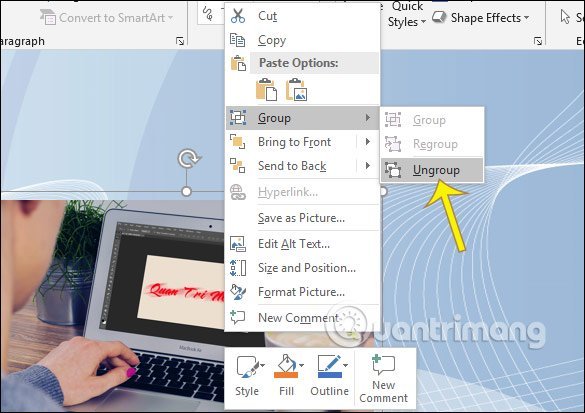
Video chèn trích dẫn cho ảnh trong PowerPoint
Xem thêm:
- Cách lồng ghép ảnh vào chữ trong PowerPoint
- Cách tạo tiếng vỗ tay trong PowerPoint
cách tạo trích dẫn ảnh PowerPoint, cách chèn trích dẫn cho ảnh PowerPoint, chèn trích dẫn cho ảnh trong slide, cách tạo trích dẫn cho ảnh trong slide, cách thêm trích dẫn cho ảnh trong PowerPoint
Nội dung Cách tạo trích dẫn cho ảnh trong PowerPoint được tổng hợp sưu tầm biên tập bởi: Tin Học Trường Tín. Mọi ý kiến vui lòng gửi Liên Hệ cho truongtin.top để điều chỉnh. truongtin.top tks.
Bài Viết Liên Quan
Bài Viết Khác
- Sửa Wifi Tại Nhà Quận 4
- Cài Win Quận 3 – Dịch Vụ Tận Nơi Tại Nhà Q3
- Vệ Sinh Máy Tính Quận 3
- Sửa Laptop Quận 3
- Dịch Vụ Cài Lại Windows 7,8,10 Tận Nhà Quận 4
- Dịch Vụ Cài Lại Windows 7,8,10 Tận Nhà Quận 3
- Tuyển Thợ Sửa Máy Tính – Thợ Sửa Máy In Tại Quận 4 Lương Trên 10tr
- Tuyển Thợ Sửa Máy Tính – Thợ Sửa Máy In Tại Quận 3
- Top 10 Địa Chỉ Sửa laptop bị bể rơi vỡ Ở Tại Quận Phú Nhuận Tphcm
- Dịch Vụ Sửa Máy Tính Đường Nguyễn Thái Học Quận Bình Thạnh
- Sửa máy tính kêu to – Dịch vụ sửa chữa máy tính tại nhà
- Nạp Mực Máy In Đường Đỗ Quang Đẩu Quận 1
- Cửa Hàng Sửa Máy Tính Ở Phường 5 Quận 11








